Hogyan lehet „láthatatlanná” tenni, ha #ZÉRÓOSZTÓ eredményt ad az ÁTLAG függvény?
#ZÉRÓOSZTÓ hiba (angolul: #DIV/0 )
Ez a hiba a nullával való osztásra utal, mivel a matematikában sem lehet nullával osztani. Pl. ezt kapod eredményül a =B2/A2 képletnél, ha az A2 cella üres (mivel ezt nullának érzékeli az Excel). Sokszor jön ez a probléma, ha előre beképleteznek (osztással) egy táblázatot, de a számok csak később kerülnek be.
Az ÁTLAG (AVERAGE) függvény összeadja a tartományban szereplő számokat, majd elosztja azok darabszámával. Ha üres a hivatkozott terület, akkor a darabszám (nevező) is 0 (nulla). Ezért az Excel #ZÉRÓOSZTÓ hibát ad.
Próbáld ki! Írd be egy üres Excel A1-es cellájába:
=ÁTLAG(B1:D4)
Vagy angolul: =AVERAGE(B1:D4)
Akkor tűnik el a #ZÉRÓOSZTÓ hiba, és ad eredményt a függvény, ha a megadott tartomány legalább egyik cellájába beírsz egy számot. Ez lehet akár a nulla is.
A „számlálóban” ugyanis lehet nulla, csak a „nevezőben” nem…
Ugyanakkor fontos tudni, hogy az ÁTLAG szempontjából nem mindegy, hogy egy cella üres vagy nulla. Ugyanis az üres cellákat figyelmen kívül hagyja az Excel (sem az összegbe, sem a darabszámba nem számítanak bele). A nullát viszont számként értékeli, azaz „rontja” az átlagot.

Hiba eltüntetése függvénnyel
A hiba értékek speciális értékek, azaz nem ugyanaz, mintha Te írod be a cellába, hogy #ZÉRÓOSZTÓ vagy #ÉRTÉK. Éppen ezért a ‘kezelésük’ is egyedi függvényeket, megoldásokat igényel.
A #ZÉRÓOSZTÓ és a többi hibát is eltüntetheted a HAHIBA (IFERROR) függvénnyel.
Csak tedd a számítás elé, majd pontosvessző után add meg azt az értéket, amit kapni szeretnél.
Például ha inkább maradjon üres a cella:
=HAHIBA(ÁTLAG(B1:D4);””)
vagy angolul: =IFERROR(AVERAGE(B1:D4),””)
Vagy ha inkább legyen nulla az eredmény:
=HAHIBA(ÁTLAG(B1:D4);0)
vagy angolul: =IFERROR(AVERAGE(B1:D4),0)
A HAHIBA függvényt gyakran fordul elő az FKERES-sel együtt, erről itt olvashatsz.
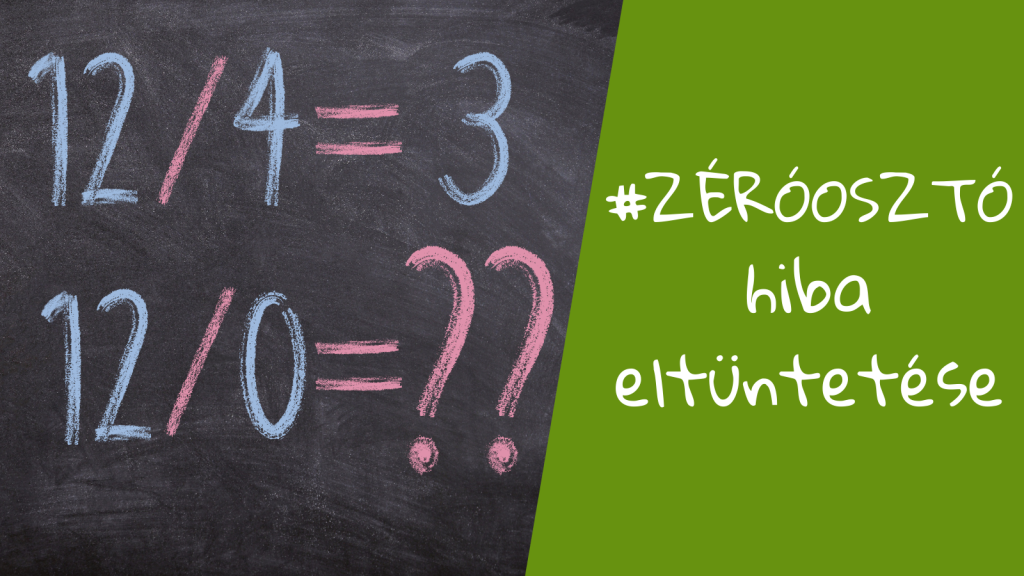
Hiba eltüntetése formázással
A Feltételes formázás is használható, hogy bizonyos értékeket egyedileg formázhass, például eltüntesd fehér betűszínnel. Így állíthatsz be egyedi formázást kifejezetten a hibaértékekre:
- Jelöld ki a formázandó (hibaértéket tartalmazó) tartományt.
- Kattints a Kezdőlap / Feltételes formázás / ‘Új szabály’ ikonra
- Válaszd a 2. szabálytípust: ‘Csak az adott tartalmú cellák formázása’, majd a lenyíló listából (a Cellaérték helyett) a ‘Hibák’ opciót.
- Végül a Formátum gombnál állítsd be a fehér betűszínt.

Szeretnél többet tudni az Excelről?
Ha szorgalmas vagy és szeretsz könyvből tanulni, akkor rendeld meg az Excel Kezdő & Haladó tankönyvünket.
Ha szeretnéd rendszerezetten átnézni az Excel alapjait, és szeretsz másokkal együtt tanulni, akkor gyere az online csoportos Excel képzésünkre!
Ha egyénileg szeretnél tanulni vagy a munkáddal kapcsolatos táblázatokat rendbe tenni, akkor várunk egyéni Excel oktatásra.
Vagy gyere a VIP Klubba, ahol hasonló érdekes megoldásokat találsz, és Te is bármikor kérdezhetsz: Excel VIP Klub.
About Bernadett
Bernadett 10 évig dolgozott a versenyszférában, majd az ott szerzett tapasztalatok alapján állította össze az ExcelTitok képzési módszert. 2010 szeptembere óta csak Excel oktatással foglalkozik. Oktatói csapatával mára már több mint 2000 emberrel foglalkoztak személyesen, egyéni oktatás keretében. Célja, hogy írásainak és munkájának köszönhetően minél többen megbarátkozzanak az Excellel.- Nem mindegy, hogy osztás vagy szorzás – Te felismered a hibát? - 2025-07-05
- Hogyan sorszámozz újra az Excelben? - 2025-06-29
- 3 módszer az áthúzott szöveg bekapcsolására - 2025-06-24
- Új mukafüzetet nyitunk – Podcast bemutatkozás - 2025-04-30
- Beszélő VLOOKUP podcast - 2025-04-10
- Kedvcsináló gyorsbillentyűkhöz - 2025-02-20
- Fordított oszlopok az Excelben - 2025-01-15
- A Télapó ajándéklistája Excelben - 2024-12-21
- Így juthatsz le gyorsan a táblázat aljára, ha üres cellák vannak benne - 2024-10-04
- Mi köze egy magyar mérnöknek az Excelhez? - 2024-09-05








